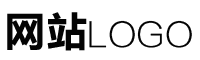Steam家庭共享的优缺点以及如何使用它来共享您的游戏库
作者:king发布时间:2023-11-25分类:生活问答浏览:32
导读:如果您是PC游戏玩家,Steam(Valve的数字游戏分发服务)拥有丰富的游戏库供您查看。与游戏订阅服务(App...
如果您是 PC 游戏玩家,Steam(Valve 的数字游戏分发服务)拥有丰富的游戏库供您查看。与 游戏订阅服务 (Apple Arcade、 Google Play Pass)不同,您可以在 Steam 上购买单个游戏而无需每月承诺。
凭借其无附加条件的方法和频繁的销售计划,Steam 使游戏玩家可以轻松地建立庞大的游戏库。
服务的另一个好处?Steam 家庭共享可让您与他人共享您的游戏库。尽管此功能旨在帮助父母分发和监控孩子玩的游戏,但它也可以让您将喜欢的游戏借给朋友。这是有关如何共享您的 Steam 库的分步指南。
通过启用 Steam 令牌保护您的帐户
保护您的游戏库是重中之重。这样,即使您共享帐户,一切仍将受到保护并在您的控制之下。为此,您需要启用Steam Guard。Steam Guard(可免费开启)提供了额外的安全级别,可保护您的帐户免遭未经授权的访问。
以下是使用桌面应用程序或浏览器在您的帐户上启用 Steam Guard 的方法:
1.前往 Steam 主页并确保您已登录。
2.在右上角,单击您的用户名。
3.在下拉菜单中,点击账户详情。
4.向下滚动到帐户安全并单击管理 Steam 令牌。
从那里,您可以选择将 Steam Guard 代码发送到您的手机、电子邮件或完全关闭 Steam Guard。除了您当前使用的可能保存了您的登录信息的计算机或设备之外,您还将看到取消对所有其他计算机或设备的授权的选项。Steam 建议将 Guard 代码作为两步验证的一种形式发送到您的手机。
分享您的 Steam 游戏库
使用您的 Steam 帐户登录您家人或朋友的计算机以开始使用。您可以从您的应用程序执行此操作,方法如下:
1.在左上角,单击 Steam。
2.从下拉菜单中选择首选项。
3.在侧边菜单中选择家庭
4.单击显示在此计算机上授权库共享的框 。
这使您可以选择授权也登录到同一台计算机的任何帐户。如果没有其他人拥有,您将收到一条消息,提示“未找到其他本地帐户”。完成后,注销您的帐户,您的朋友或家人可以重新登录他们的帐户。他们现在应该能够从您的库中下载和安装选定的游戏。
您最多可以选择五个用户,他们可以在您授权的 10 台设备上访问和使用您的图书馆。虽然您无法在浏览器中设置家人共享,但您可以查看哪些设备和帐户可以访问您的 Steam 库。您还可以撤消访问权限。浏览器检查方法如下:
1.前往 Steam 主页并确保您已登录。
2.在右上角,单击您的用户名。
3.在下拉菜单中,点击 账户详情。
4.向下滚动到家庭设置,然后单击管理家庭图书馆共享。
5.如果您不再希望任何帐户或设备具有访问权限,您可以单击共享状态下的撤销。
通过 Steam 家庭共享共享您的游戏库的优点
与他人分享您的游戏。
当您的家人或朋友与您共享他们的帐户时,可以尝试游戏。
父母可以对年幼的孩子可能玩的游戏有更多的控制权。
易于查看和撤销谁有权访问您的图书馆。
让您分享的用户有机会在不立即投资的情况下尝试游戏。
使用 Steam 家庭共享共享您的游戏库的缺点
Steam 的分享功能并不完美。
只有五个帐户可以从最多 10 台不同的计算机访问您的游戏库。
您需要互联网连接才能访问共享库。
图书馆只能全部共享。
某些游戏不符合共享条件,因为它们需要订阅。
共享游戏一次只能由一个人访问,因此您将无法轻松地一起玩游戏。
帐户持有人可以优先访问他们的游戏。如果您在其他人已经在玩游戏时开始玩游戏,他们可以选择购买游戏或结束会话。
版权声明:(Steam家庭共享的优缺点以及如何使用它来共享您的游戏库)旨在分享知识。如发现本站有涉嫌抄袭侵权/违法违规的内容, 请发送邮件标题或链接至 本站邮箱 ,本站将立刻删除。
相关推荐
- 1月31日dnf2018夏日套纹章属性怎么样dnf2018夏日套街舞达人纹章属性详解
- 天气新闻:2月01日分宜白天天气预报和夜间天气预报
- 1月31日dnf热舞一夏潮牌宝珠/跃翔宝珠/帅爆宝珠属性怎么样
- 天气新闻:2月01日宜黄白天天气预报和夜间天气预报
- 天气新闻:2月01日寻乌白天天气预报和夜间天气预报
- 2月01日迟迟心动苏莱江意迟全文免费阅读
- 成都市城乡居民养老保险2022年新政策 20222022四川成都养老保险转移需要满足的手续是怎样规定的
- 2月01日陆战深蔚蓝章节目录 且以深情度流年蔚蓝最新章节
- 天气新闻:2月01日峡江白天天气预报和夜间天气预报
- 2月01日联银小额贷app怎么样_联银小额贷app安全吗_联银小额贷app靠谱吗